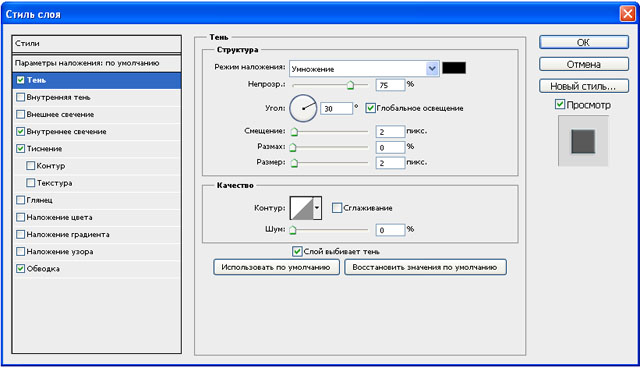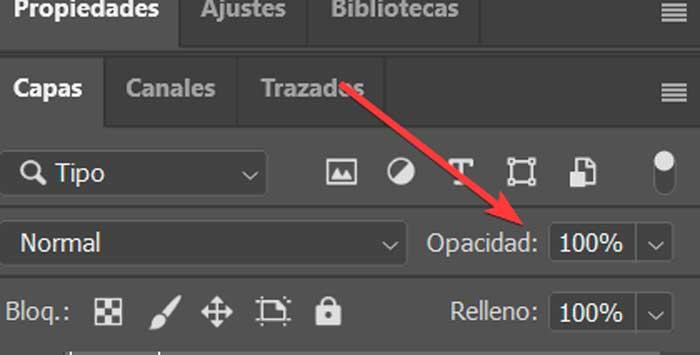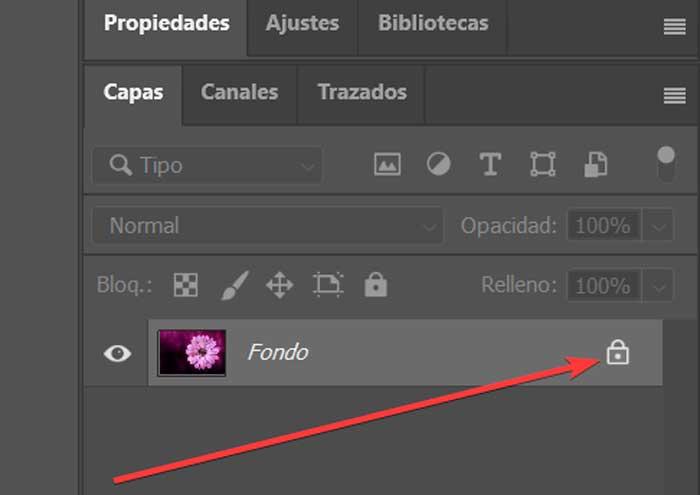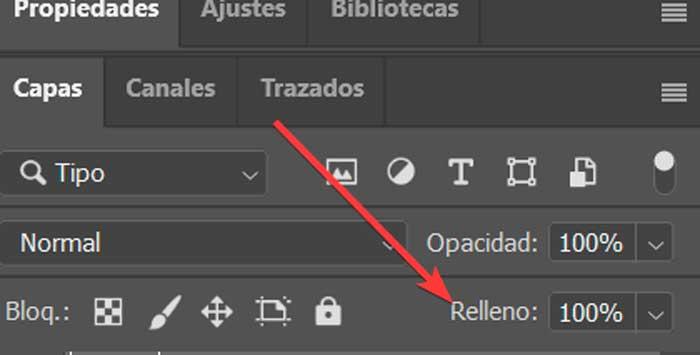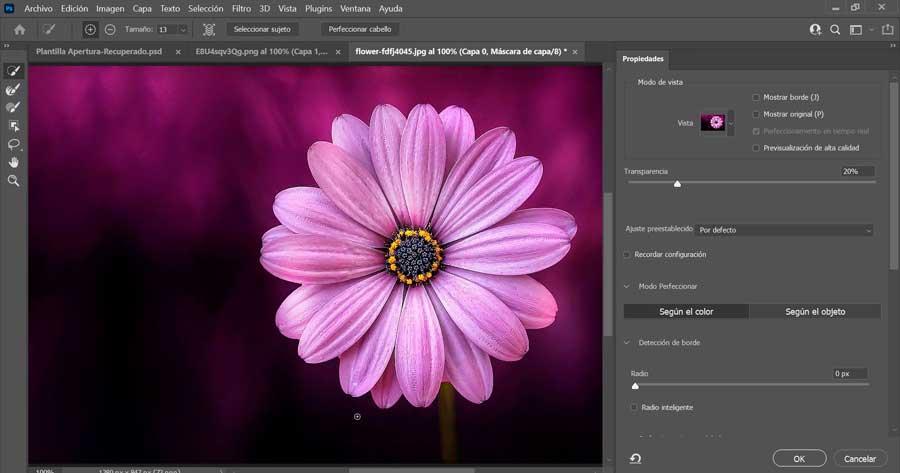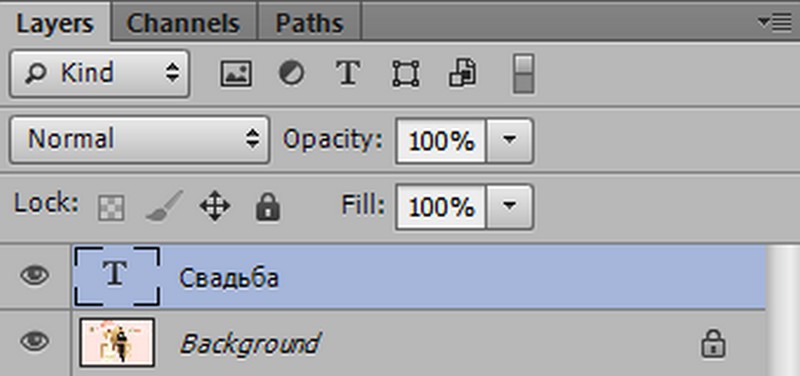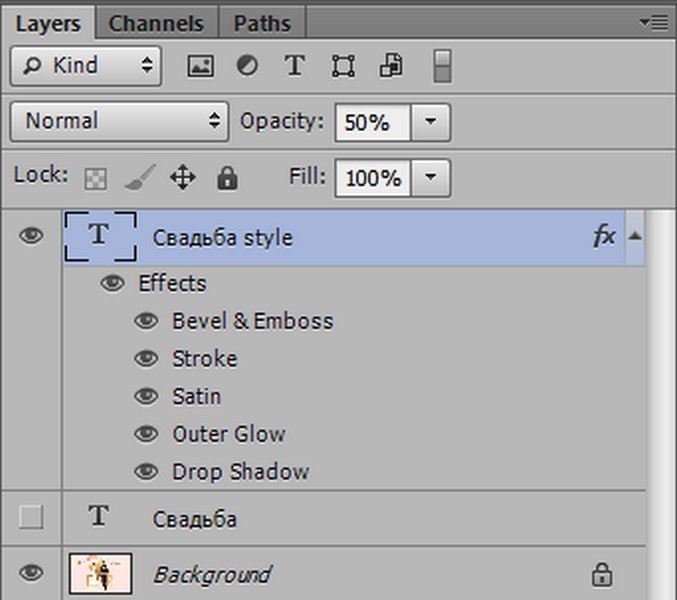в чем разница между opacity и fill
Отличие Заливки от Непрозрачности на палитре слоев в фотошопе
В верхней части палитры Cлоев имеется два ползунковых регулятора: Непрозрачность (Opacity) и Заливка (Fill). Подвигая их в разные стороны, можно заметить, что изображение, в конечном счете, только лишь одинаково меняет свою прозрачность. Возникает резонный вопрос: «Чем же отличается непрозрачность от заливки, какая между ними разница?»
В программе фотошоп ничего просто так нет, поэтому отличие все-таки есть, давайте разберем все по полочкам.
Как я уже сказал, оба этих параметра воздействуют на прозрачность слоя, т.е. влияют на то, как сильно будут просвечиваться ниже расположенные слои. Как правило, для этой цели мы пользуемся параметром Непрозрачность (одно его название уже нам о многом говорит), но Заливка тоже справляется с этой задачей.
Но все меняется, когда в ход вступают Стили слоя. О том, что это такое, можно говорить долго, вкратце: это разного рода эффекты и наложения, применяемые к слою в целом, например, тень, обводка, свечение, градиент, тиснение и др.
Если вы примените к своему изображению один или несколько стилей, то параметр Заливка, будет вести себя совершенно по-другому — будет меняться содержимое слоя. Давайте рассмотрим на примере как это выглядит.
На этом исходном изображении я в сравнении покажу как работают непрозрачность и заливка:
Изменим на палитре слоев значение непрозрачности до, например, 50%. Смотрим что получилось:
Теперь для наглядного сравнения установим 50% значение для Заливки у другого текстового слоя, вот что получилось:
Ни какой разницы! В точности такой же результат.
Далее я буду работать только с нижним текстовым слоем, верхний пусть останется для сравнения.
Вернем текст обратно к 100% и на этот раз применим такие стили слоя, как: тень, обводка, тиснение и, пускай, внутреннее свечение. Для этого дважды щелкните по слою, должно появиться диалоговое окно. С левой стороны находятся все стили, чтобы их включить поставьте галочку, а с правой стороны, используя параметры настроек, настройте выбранный стиль себе по вкусу.
Получилась вот такая надпись:
Пришло время продемонстрировать работу Заливки! Изменим значение, например, до 40%, смотрите, что получилось:
Итак, все эффекты видны на 100%, а сам текст стал бледнее. Давайте вообще до ноля снизим ее значение, получится вот что:
Сам текст становится полностью прозрачным, а те эффекты, что мы применили — остались.
Используя эту технику, можно делать интересные эффекты для своих изображений.
Подытожим сказанное: Непрозрачность слоя влияет на видимость всего слоя в целом, а Заливка — лишь на его содержимое, оставляя нетронутым стили слоя.
Различия между непрозрачностью, заливкой и плотностью при использовании Photoshop
Photoshop позволяет нам работать с практически неограниченным количеством слоев, что поможет нам разместить прозрачный лист поверх изображения или холста, на котором мы можем рисовать. Таким образом, мы можем добавить больше контента в одну фотографию. Для работы с ними у нас есть инструменты кисти, которые в основном используются для рисования и раскрашивания. Из него мы можем добавлять, изменять или удалять что угодно. Среди них мы находим непрозрачность и заливку, две из его самых важных характеристик.
И непрозрачность, и заливка отображаются в инструменте кисти в числовых процентах. Это можно изменить, как на увеличение, так и на уменьшение с помощью ползунка, чтобы мы могли внести необходимые изменения в соответствии с нашими потребностями. Эти параметры находятся в правом верхнем углу окна «Слои», которое должно быть расположено в правой нижней части экрана.
Непрозрачность, устанавливает видимость слоя или цвета.
При работе с Photoshop, если мы собираемся использовать функцию непрозрачности, мы должны знать, что мы собираемся найти ее как в слое, так и в кисти.
В мысе
Если параметры непрозрачности неактивны и мы не можем их выбрать, возможно, мы должны сначала разблокировать выбранный слой. Мы можем убедиться, что будет значок в форме замка с названием слоя, поэтому мы должны дважды щелкнуть по нему, чтобы разблокировать.
На кисти
В случае с кистью он будет контролировать интенсивность цвета мы выбрали. Если мы изменим его на 0%, кисть не оставит никаких следов, поэтому слой будет полностью виден. В случае, если мы дадим ему 100%, это вызовет обратный эффект, и базовый слой не будет виден, так как он приобретет непрозрачный оттенок, поэтому он непроницаем для света. Это называется непрозрачностью из-за контролируемого давления, которое мы оказываем на инструмент кисти. С 50% это не позволит увеличить плотность цвета, независимо от того, какой цвет мы используем.
Заливка, контролирует прозрачность объекта
Этот инструмент позволяет нам заливать объект, выбранную область цветом, делая любой из объектов на слое прозрачным, не влияя на эффекты, сделанные на нем. Надо иметь в виду, что заливка влияет только на пиксели, формы или текст слоя, но не влияет на его непрозрачность. Мы можем применять эффекты с его панели, такие как обводка, тень, скос, тиснение или внешнее свечение, но они не будут изменены, когда мы изменим их процентное соотношение.
Если мы хотим, чтобы эффекты имели прозрачность, мы должны изменить их в окне «Стиль слоя». Здесь мы находим его раздел и по умолчанию он равен 100%. Мы можем изменить его, введя желаемое значение численно или щелкнув стрелку вниз, появится ползунок, с помощью которого можно настроить его интенсивность.
Как мы уже обсуждали, это сделает его прозрачным только поверх самой заливки слоя и не изменит никаких эффектов, которые были добавлены к этому слою. Удалив заливку, мы сделаем ее более прозрачной, не меняя добавленных эффектов. Обычно этот эффект применяется в фотографии и графике с водяными знаками. Для этого необходимо применить эффект тиснения текста и фаски, а затем уменьшить его со слоя до 0%.
А плотность маски?
В чём отличие Opacity от Fill?
отечеств. про
andrejK
Ответ: В чём отличие Opacity от Fill?
«In addition to setting opacity, which affects any layer styles and blending modes applied to the layer, you can specify a fill opacity for layers. Fill opacity affects pixels painted in a layer or shapes drawn on a layer without affecting the opacity of any layer effects that have been applied to the layer.»
отечеств. про
Ответ: В чём отличие Opacity от Fill?
«In addition to setting opacity, which affects any layer styles and blending modes applied to the layer, you can specify a fill opacity for layers. Fill opacity affects pixels painted in a layer or shapes drawn on a layer without affecting the opacity of any layer effects that have been applied to the layer.»
andrejK
Ответ: В чём отличие Opacity от Fill?
ну там же чёрным по белому:
филл действует ТОЛЬКО на сам слой, но не действует
на эффекты, применённые к слою.
обратите внимание на тень в примере (коли надо разжёвывать)
Вложения
отечеств. про
Ответ: В чём отличие Opacity от Fill?
Забанен
Ответ: В чём отличие Opacity от Fill?
andrejK
Ответ: В чём отличие Opacity от Fill?
Отличие функций Fill (заливка) и Opacity (непрозрачность) в Фотошоп
Сегодня мы выясним основные моменты в свойствах этих компонентов и наглядно продемонстрируем их отличия.
Итак, откроем любое изображение, например, с текстовой надписью. Я привел в качестве примера фото с текстом “Свадьба”.
Вы можете для наглядности сделать 2 одинаковых слоя с текстом, чтобы в дальнейшем было легче определить изменения.
Лучше, чтобы текст был заполнен каким-либо цветом, чтобы увидеть дальнейшие различия (в примере используется красный цвет).
Переходим на слой с текстом и нажимаем клавишу 5, чтобы уменьшить непрозрачность слоя на 50%, или используем бегунок данной функции.
Как видно на вышеприведенной картинке, прозрачность текста уменьшилась.
Что же происходит после уменьшения заливки на такое же количество – 50%?
Нажимаем на слое с текстом и вводим цифру 0 для восстановления непрозрачности в 100%, затем вводим сочетание клавиш Shift + 5 – таким образом, мы уменьшим значение заливки на 50%.
Как отчетливо видно из примера – абсолютно ничего не поменялось, т.е. убрали ли мы заливку или непрозрачность на определенное количество ступеней – результат оказался одинаковым.
Так в чем же, собственно, отличие данных функций?
Рассмотрим тот же текст и ту же фотографию, но теперь применим стили для текста, то есть будем использовать эффекты наложения.
После некоторых манипуляций со слоем, получаем следующую картину:
Производим абсолютно такие же действия, как и раньше: убираем прозрачность на 50% у слоя с текстом.
В результате получаем все ту же картину: текст поменял непрозрачность. А теперь переходим к изменениям заливки на те же 50% и смотрим, как влияет данное действие на общий вид.
В данном конкретном случае меняется непрозрачность именно заливки текста, но никак не самих эффектов, которые мы к нему применили.
Таким образом, можно утверждать, что непосредственное отличие данных опций лежит в их названии: непрозрачность меняет видимость всего слоя, а заливка изменяет лишь видимость цвета заливки слоя.
Ниже приведен пример при 0% значении заливки текста.
Итак давайте внимательно посмотрим на панель слоев, и что мы видим, что фотография где изображена девочка находится на фоновом слое, а вот слой где написано слово dream – мечта расположенно прямо под этим слоем. Текстовой слой в виде арки создан при помощи создания текста в контуре. Итак, создаем копию нашего слоя на котором написан текст и на небольшое время отключим ее.
На панели слоев мы видим наш фоновый слой, еще одну копию слоя которую мы ненадолго скрыли она находится на самом верху и еще слой с текстом.
Сейчас мы посмотрим что произойдет при намеренном понижении параметра англ. (Opacity) – Непрозрачность до нужного нам значения 50%.
Изображение после того как мы понизили значение англ.(Opacity) – Непрозрачности до 50%
А теперь давайте вернем значение англ. (Opacity) – непрозрачности опять к 100% и теперь ради экспиримента специально понизим значение параметра англ.(Fill) – заливки до 50%.
Как вы видите я выключаю оригинал текстового слоя.
Щелкаем по копии того слоя на котором находится текст, он расположен в самом верху, и копия становится видимой.
Выбираем и включаем копию слоя с текстом.
Несколько эффектов мы добавляем на тот же текст.
Давайте найдем на панели слоев список эффектов, щелкнув по маленькой стрелке которая находится в правой стороне от fx, для того что бы вы увидели что мы действительно применили Layer Styles – Стили слоя.
Мы видим этот же текст, только несколькими дополнительно добавленными эффектами.
Смотрим эффекты, добавленные к тексту.
Снижаем значения параметра Opacity – Непрозрачность до 50%.
Теперь возвращаем параметру Opacity – непрозрачность его значение 100% и теперь понижаем значение параметра Fill – Заливка до 50%.
Давайте понизим значение Fill – Заливки до нуля и глянем что из этого выйдет.
Вот видите текст прозрачный на 100%, и стили слоя на все 100% видны.
Как мы выяснили опытным путем именно в этом заключается разница между этими двумя параметрами англ.(Opacity) – Непрозрачность и англ.(Fill) – Заливка. Параметр англ.(Opacity) – Непрозрачность имеет влияние полностью на все и на Layer Styles – Стили слоя в том числе. А вот в свою очередь Fill – Заливка имеет влияние только на то что содержит непосредственно сам слой. В случае нашего эксперимента текст. Стили слоя, которые графический редактор Adobe Photoshop отделяет от настоящего содержимого слоя, остаются видимыми на все 100% и не каким образом не затрагиваются параметром Fill – Заливка.
Ну вот и все друзья мои! До новых встреч в следующих уроках посвященных замечательной программе Adobe Photoshop!